
在现代计算机技术的发展中,U盘作为一种便捷的存储设备,越来越多地被应用于操作系统的安装、数据的存储和传输。对于 Windows 7 用户而言,设置 U 盘启动盘是一个非常实用的技能,尤其是在需要重装系统或进行系统维护时。本篇文章将详细介绍如何在 Windows 7 系统中设置 U 盘启动盘,帮助您轻松应对各种计算机问题。
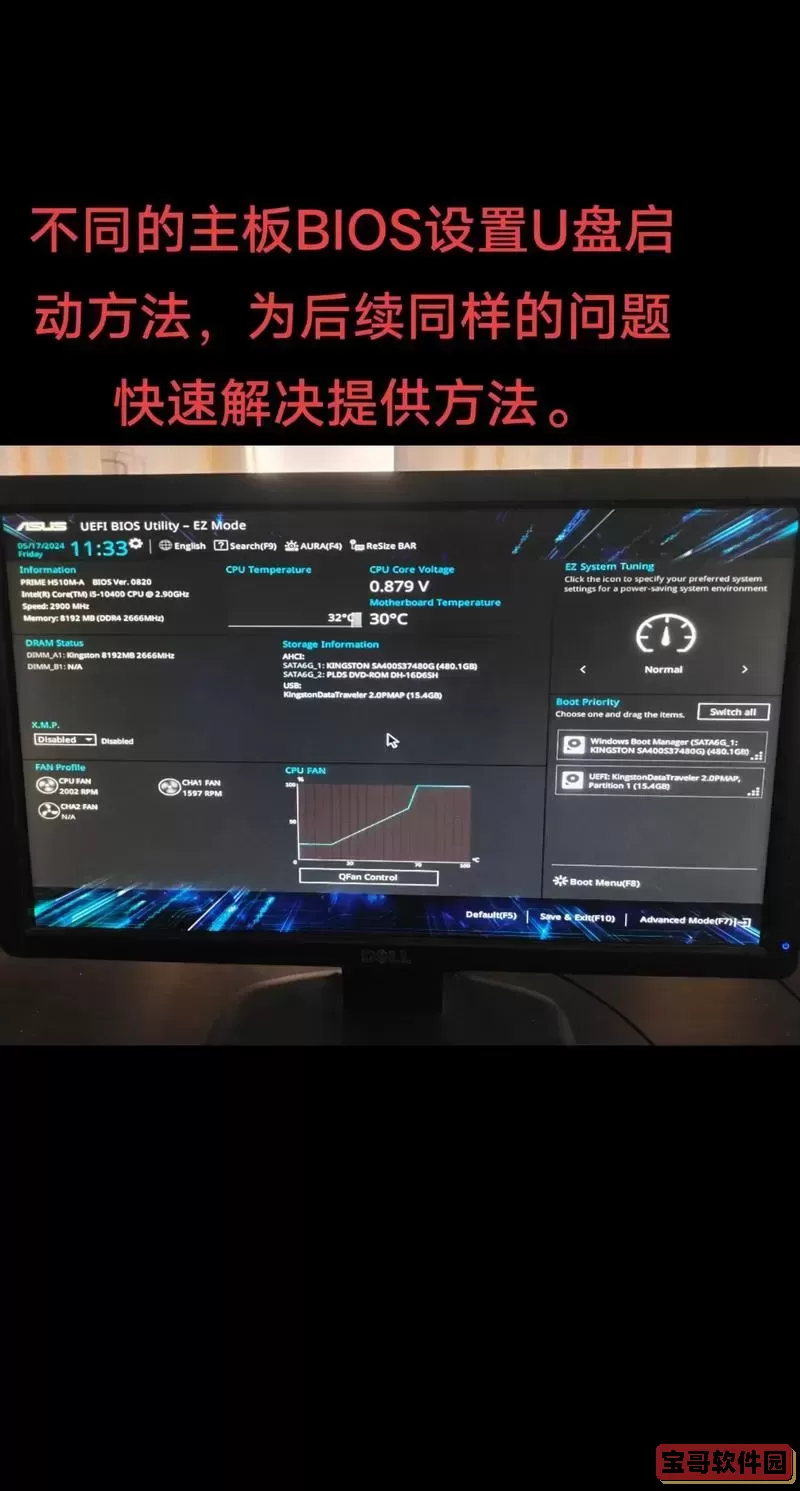
在开始之前,您需要准备以下几样东西:
一台安装了 Windows 7 系统的电脑。
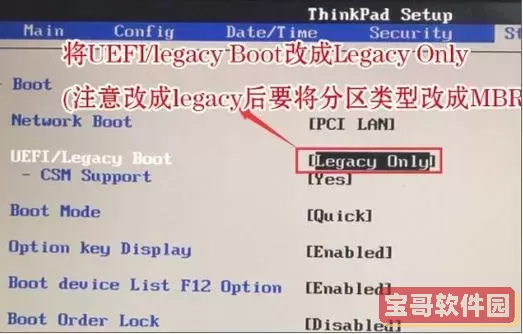
一个容量至少为 4GB 的 U 盘。
Windows 7 的镜像文件(ISO 格式),可以通过官方渠道下载。
一款能够创建启动 U 盘的软件,如 UltraISO、Rufus 或者 Windows USB/DVD Download Tool。
在正式设置 U 盘启动盘之前,首先要对 U 盘进行格式化,以确保其能够被识别为启动盘。具体步骤如下:
将 U 盘插入电脑的 USB 接口。
右键点击“计算机”,选择“管理”。
在管理界面中,点击“磁盘管理”。
找到您的 U 盘,右键点击它并选择“格式化”。
选择 FAT32 文件系统,点击“开始”进行格式化。请注意,这会删除 U 盘中的所有数据,请提前备份重要文件。
接下来,您可以选择使用自选的软件来创建启动 U 盘。以下以 Rufus 为例进行说明:

访问 Rufus 的官方网站,下载并安装软件。
运行 Rufus 软件,在“设备”框中选择您的 U 盘。
在“启动选择”中,点击“选择”按钮,找到并选择您的 Windows 7 ISO 文件。
在“分区方案”中,您可以根据电脑的 BIOS 类型选择 MBT 或 GPT(大多数情况下选择 MBR)。
确认所有设置无误后,点击“开始”。软件会提示您确认数据丢失的风险,选择“确定”。
等待软件完成 U 盘启动盘的创建。这个过程可能需要几分钟。
创建完成后,您需要设置 BIOS 以便从 U 盘启动。具体步骤如下:
重启电脑,在开机时按下指定的快捷键(通常为 F2、DEL、ESC 或 F12,根据不同品牌可能有所不同)进入 BIOS 设置界面。
在 BIOS 界面中,找到“Boot”或“启动”选项。在这里,您可以设置启动设备的顺序。
将 U 盘设为第一启动项,确保系统能够从 U 盘启动。
保存设置并退出 BIOS,然后重新启动电脑。
当您的电脑重新启动后,系统将会从 U 盘启动。如果启动成功,您会看到 Windows 7 安装界面,接下来只需按照屏幕上的提示完成安装即可。在这个过程中,您可以选择全新安装或升级安装。
设置 U 盘启动盘是 Windows 7 用户维护系统、重装系统的重要技能。通过以上步骤,您便可以轻松地将 U 盘制作成启动盘,为自己的电脑保驾护航。希望本文能够帮助到您,祝您操作顺利,愉快使用 Windows 7 系统!